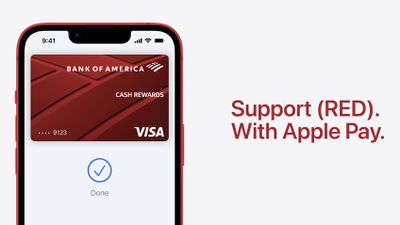iOS 16: چگونه دکمه جستجوی صفحه اصلی را حذف کنیم
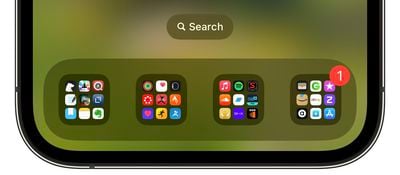
در iOS 16 که در حال حاضر در نسخه بتا است، اپل یک دکمه جستجو را روی صفحه اصلی آیفونها، درست بالای داک اضافه کرده است. اگر این افزوده جدید را دوست ندارید و نقاطی را که تعداد صفحات صفحه اصلی فعال دارید را ترجیح می دهید، می توانید آن را خاموش کنید. به خواندن ادامه دهید تا یاد بگیرید چگونه.
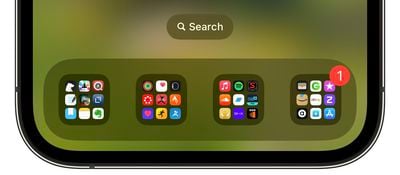
انجام جستجو در iOS آسان است: شما فقط روی صفحه اصلی یا صفحه قفل به پایین بکشید تا Spotlight Search ظاهر شود، جایی که می توانید تقریباً هر چیزی را در iPhone خود جستجو کنید، از جمله فایل ها، برنامه ها، پیام ها، نامه ها، مخاطبین و بیشتر.
علیرغم سادگی فراخوانی Spotlight Search، به نظر میرسد اپل به این نتیجه رسیده است که این حرکت برای کاربران جدید آیفون به اندازه کافی واضح نیست و بنابراین دکمه جستجو را به صفحه اصلی، درست بالای داک اضافه کرده است.
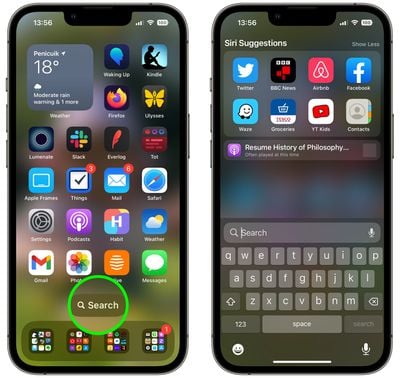
این دکمه همیشه وجود دارد و جایگزین نقاطی میشود که به شما میگویند چند صفحه صفحه اصلی فعال هستند. اگر تغییر را دوست ندارید یا آن را اضافی میدانید، میتوانید با دنبال کردن این مراحل دکمه را حذف کنید.
- راه اندازی کنید تنظیمات برنامه در آیفون شما
- به پایین اسکرول کنید و ضربه بزنید صفحه اصلی.
- در بخش «جستجو»، سوئیچ کناری را خاموش کنید نمایش در صفحه اصلی.
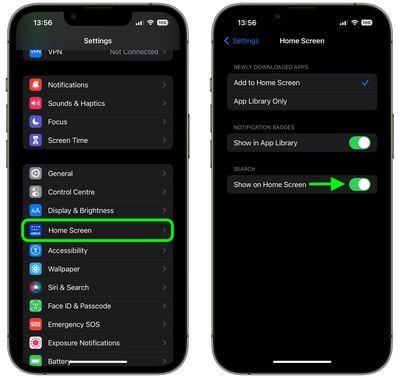
این تنها کاری است که باید انجام دهید تا نقاط صفحه اصلی را بازگردانید، که میتوانید با کشیدن انگشت روی آنها در صفحات صفحه اصلی خود حرکت کنید یا برای ورود به منوی ویرایش صفحه اصلی فشار طولانی دهید.